Comment faire en sorte que MX Player prenne en charge DTS et AC3 Audio
Divers / / February 12, 2022
Si tu me demandes, Lecteur MX est le meilleur lecteur vidéo sur Androïd. Avec des tonnes de fonctionnalités intégrées dans l'application, c'est un incontournable sur n'importe quel appareil Android. Mais récemment, il a rencontré un problème et a attiré l'attention des utilisateurs.

Tout se passait bien jusqu'à ce que les dernières mises à jour du lecteur soient déployées. Du coup, après la mise à jour, les utilisateurs n'ont pas perdu de son sur certains de leurs fichiers vidéo. C'était parce que Prise en charge des codecs audio DTS et DOLBY sont désormais supprimés du lecteur MX officiel en raison de problèmes de licence.
C'est la raison pour laquelle les utilisateurs ne peuvent entendre aucun son lors de la lecture de vidéos contenant des pistes audio DTS/DTSHD/AC3/EAC3/MLP. Au lieu de cela, ils recevront un message contextuel indiquant que seule la vidéo sera lue, sans l'audio.
Ajout des codecs personnalisés
Grâce à ktsamy, un développeur renommé de XDA, nous pouvons maintenant obtenir le
prise en charge de l'audio numérique vers MX Player plutôt facilement. À l'heure actuelle, il n'y a pas de codecs que vous pouvez télécharger depuis le Play Store et ceux-ci doivent être installés manuellement.Pour savoir quels codecs de plate-forme votre appareil prendra en charge, ouvrez les paramètres du lecteur MX et accédez à l'option Décodeur. Ici, naviguez vers le bas de la page et vous trouverez une option qui dit Codec personnalisé. Vous pouvez trouver le type de codec que vous devez télécharger et utiliser ici. Si vous ne voulez pas traverser tous ces problèmes, il existe également un pack tout-en-un.
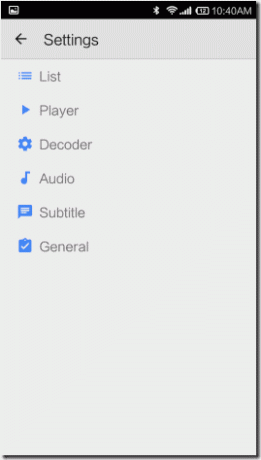

Maintenant pour installer les codecs, télécharger le fichier ZIP correspondant et copiez-le dans le dossier racine de la mémoire interne de votre appareil. Si vous avez de la chance, le lecteur MX reconnaîtra automatiquement le fichier dans votre carte SD la prochaine fois que vous lancerez l'application. L'application vous demandera une confirmation si vous souhaitez utiliser le codec. Appuyez simplement sur le d'accord bouton et vous êtes prêt. Si l'application ne détecte pas le pack de codecs, vous pouvez l'ajouter manuellement à partir du Paramètres du décodeur page.
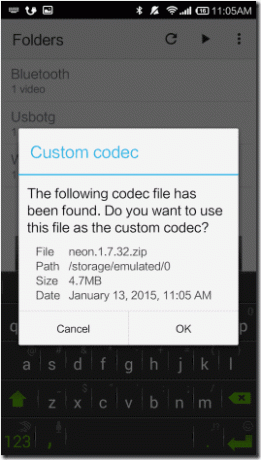
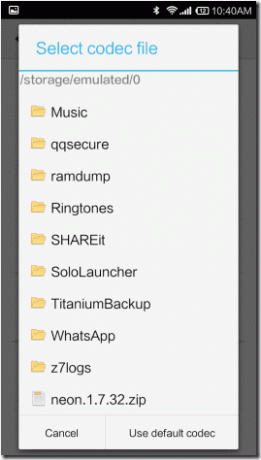
Si vous avez sélectionné la bonne version de codec pour votre appareil, l'application redémarrera automatiquement après avoir effectué les modifications. Si la version n'est pas correcte, vous obtiendrez un message d'erreur indiquant "Impossible de trouver le codec personnalisé pour cette version". La meilleure chose à faire ici serait d'opter pour le fichier tout-en-un. L'application chargera automatiquement le bon codec du pack et redémarrera.
Pour vous assurer que les codecs personnalisés sont installés sur votre lecteur MX, ouvrez le Aide > À propos de la page et vous trouverez ici les codecs personnalisés que vous utilisez par rapport à la version du lecteur MX installée sur votre appareil.
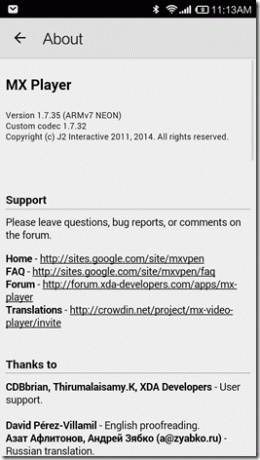
Regardez plutôt la vidéo
Voici une présentation vidéo de l'ensemble du processus, ce qui facilite la résolution du problème.
Conclusion
C'est tout, vous pouvez maintenant lire des vidéos avec l'audio DTS et DOLBY sur MX Player. Les codecs fonctionnent mieux lorsque vous jouez avec Software Decoder. Si vous n'êtes pas sûr de la signification de ces décodeurs, n'oubliez pas de lire notre article sur 4 fonctionnalités étonnantes de MX Player où nous partageons un aperçu de ces décodeurs ainsi que quelques autres fonctionnalités intéressantes du lecteur.
Dernière mise à jour le 03 février 2022
L'article ci-dessus peut contenir des liens d'affiliation qui aident à soutenir Guiding Tech. Cependant, cela n'affecte pas notre intégrité éditoriale. Le contenu reste impartial et authentique.



